Hogyan változtassuk meg a meghajtó indítási beállításait a Windows 10, world-x-ben
Alapértelmezés szerint a Windows 10 automatikusan letölti a hardver-illesztőprogramokat az internetről. Ha valamilyen oknál fogva nem akarja ezt megtenni, változtassa meg az illesztőprogram telepítési beállításait az alábbi utasítások szerint.
A meghajtó telepítési beállításainak módosítása
- Nyissa meg a "Control Panel" (Vezérlőpult) elemet, és menjen a "System" (Rendszer) szakaszba (használhatja a "Win + PauseBreak" rövid billentyűkombinációt is.
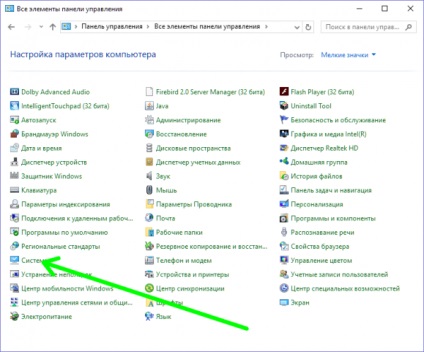
- Ezután lépjen a "További rendszerparaméterek" alszakaszra.
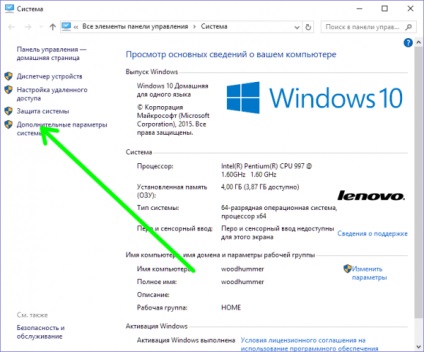
- Megnyílik a "Rendszer tulajdonságai" ablak, belépünk a "Hardver" fülre. Kattintson ide az "Eszköz telepítési beállításai" linkre.
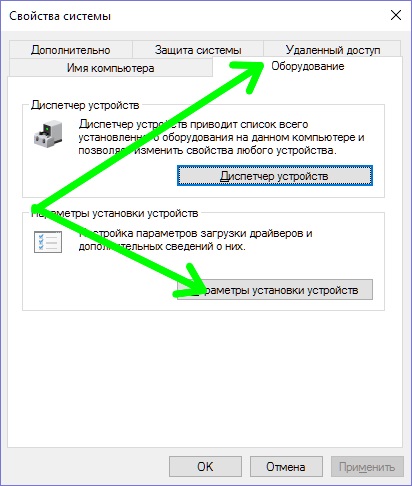
- A következő ablakban válassza a "Nem" lehetőséget, majd kattintson a "Mentés" gombra.
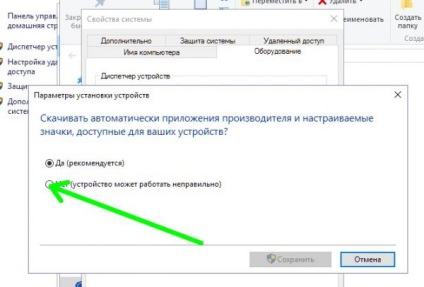
ossza meg barátaival:
Időközben:
Olvassa el a felhasználói megállapodást
- Fyodor Mihalych: GA G41MT-S2 X5460 Mindaddig, amíg az EIST-t egy bivouccal kiütötte, mindenhol rákattintott.
- Sergey21: Zene Audio Hosting SoundHost.org (Norm Alternative [.]
- Victor Khromov: Igen, Istenem, Mely primitív - idióta cikkek teszik [. ]
- Ivan: Kiváló választás, de kiváló ingyenes fogadóhelyet ajánlok [. ]
- Vitaly: Nagyon köszönöm. Sokat segített. Ez csak az indítólemez [. ]
csatlakozz hozzánk!
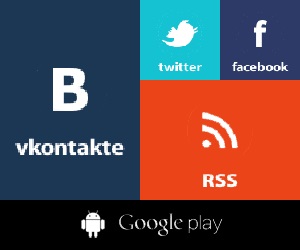
Talált hibát? Válassza ki a szöveget, és nyomja meg a "Ctrl + Enter"